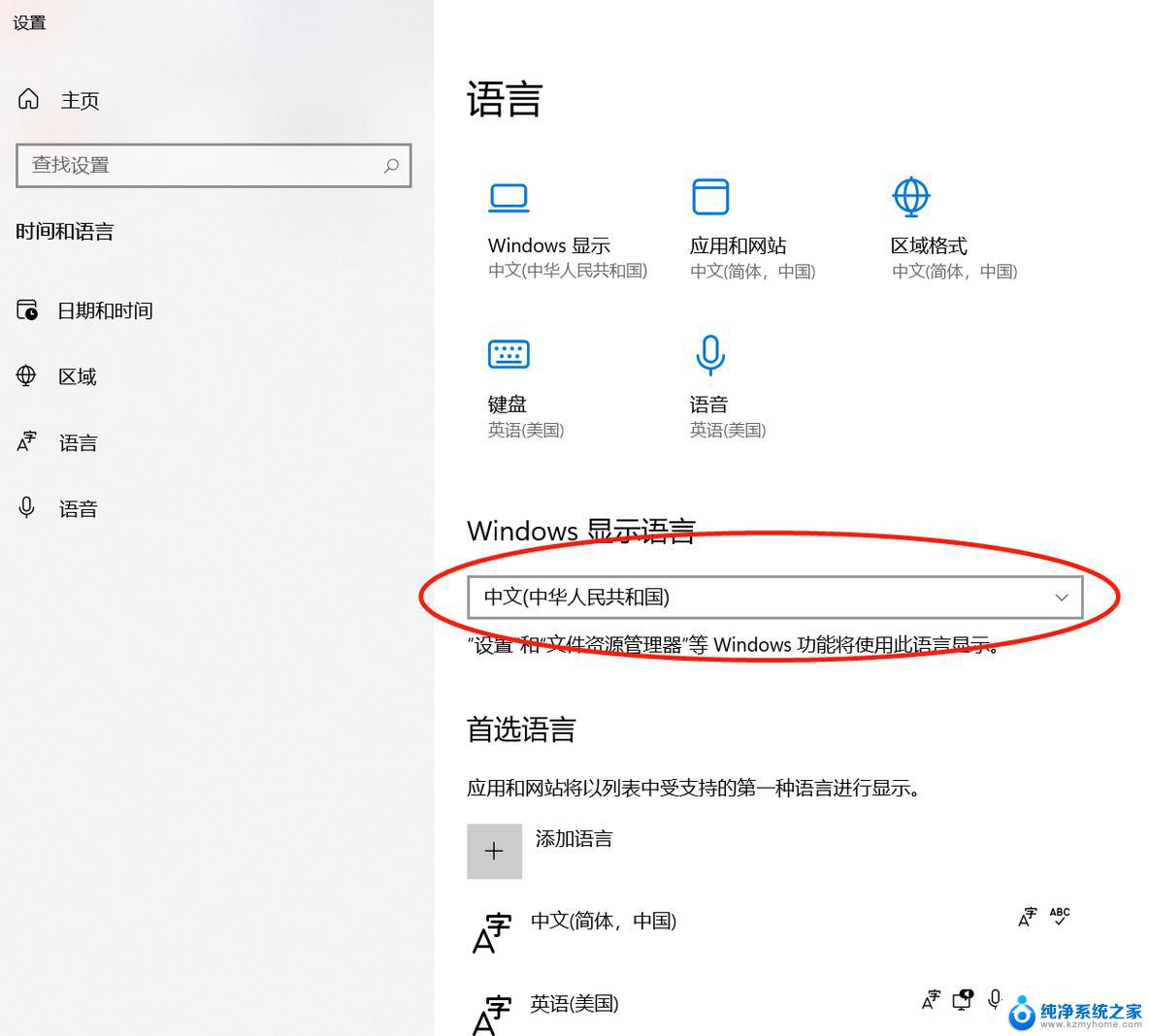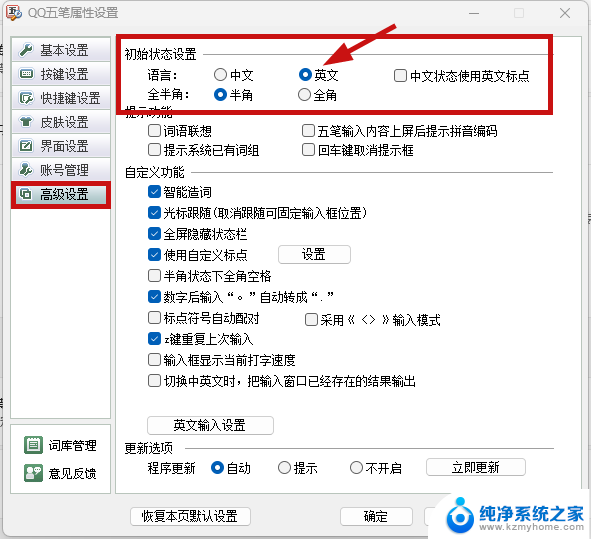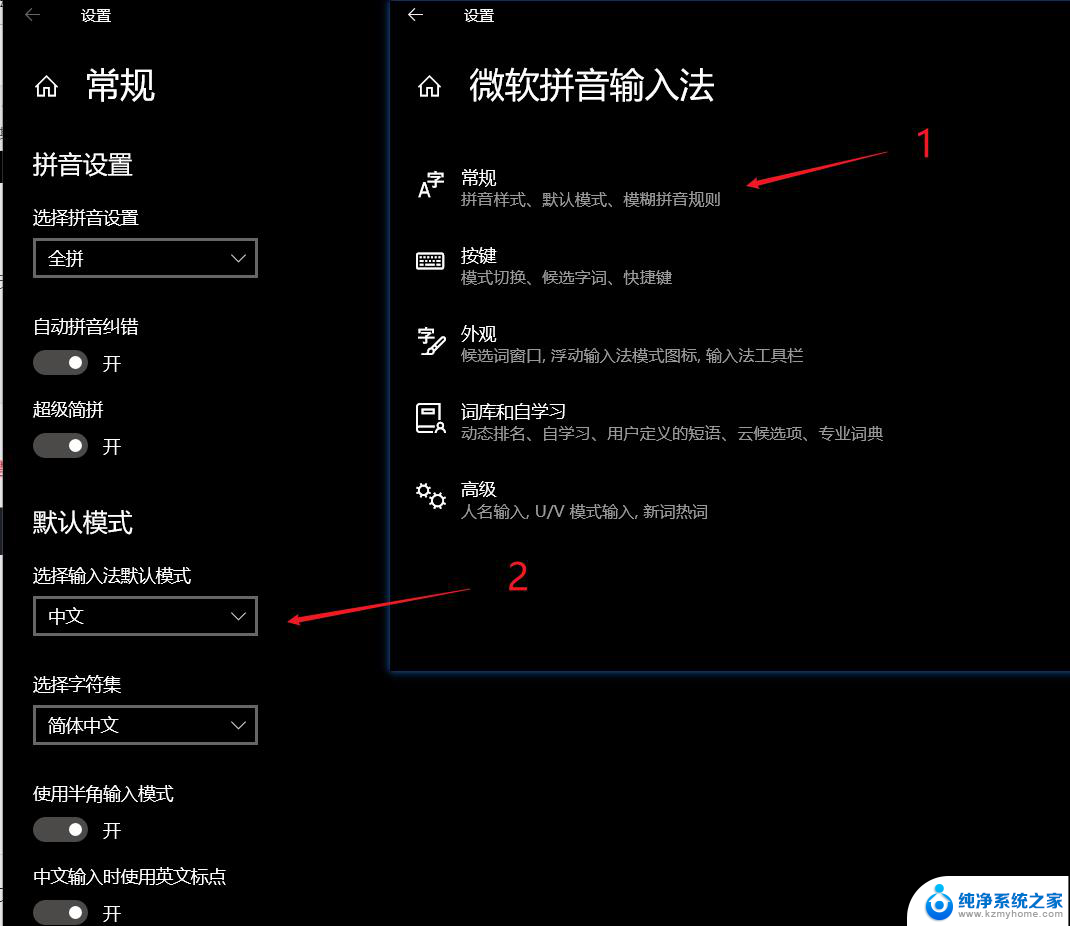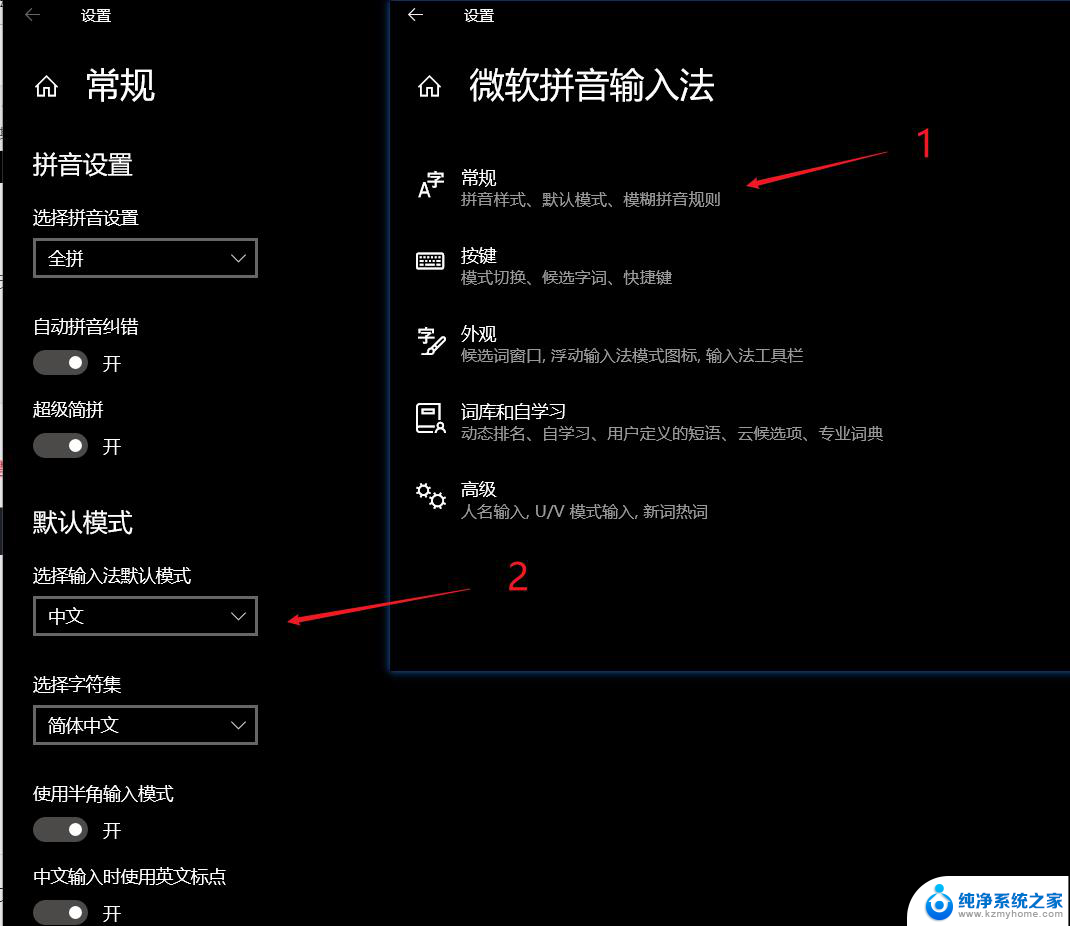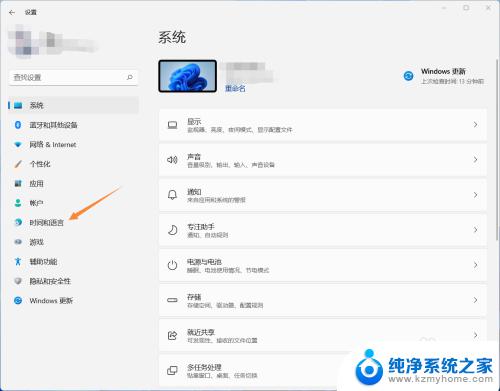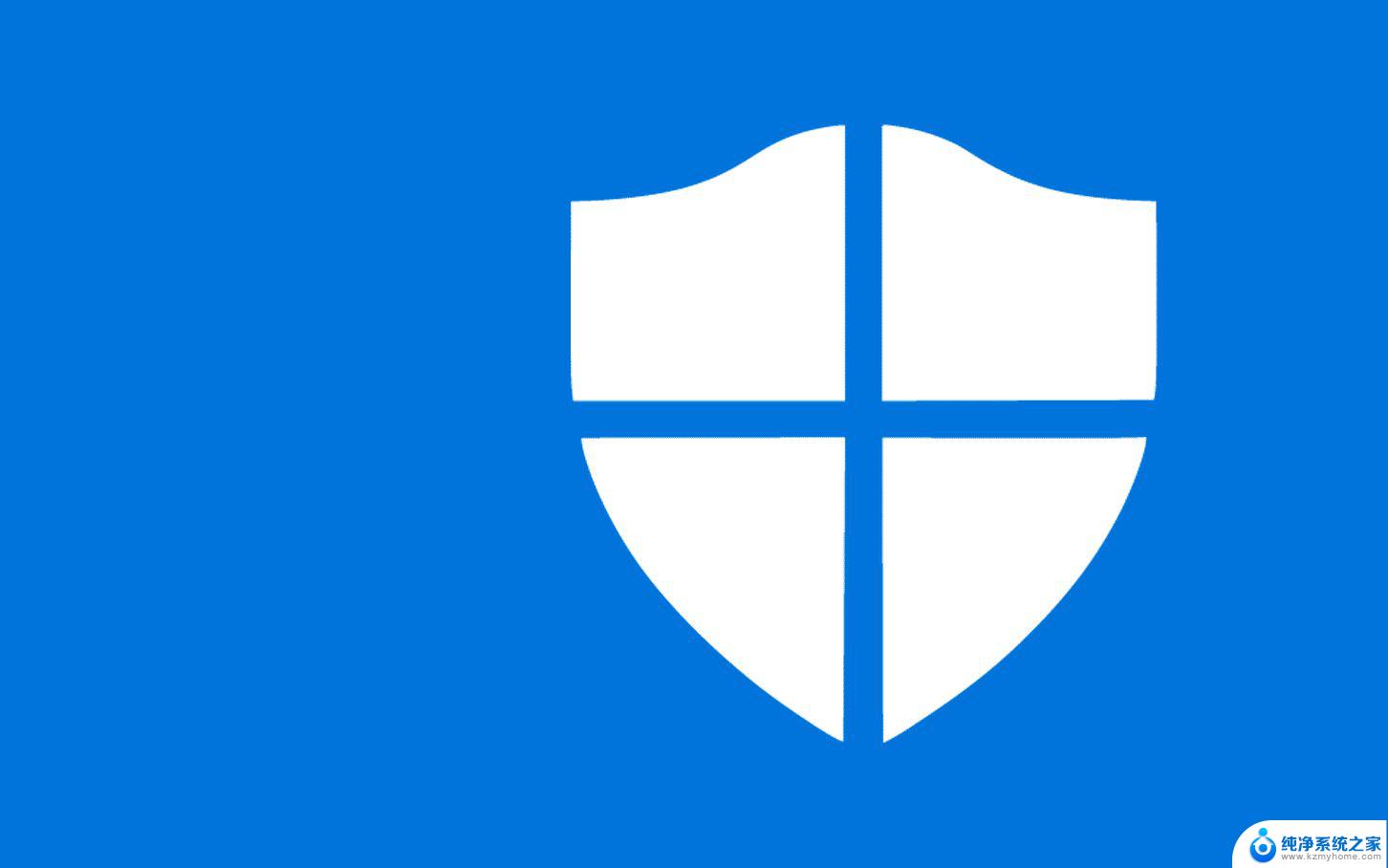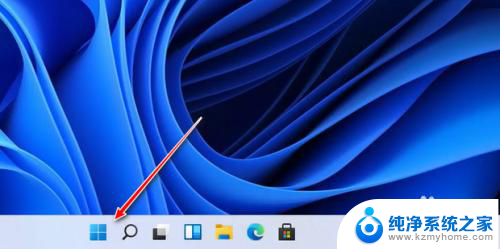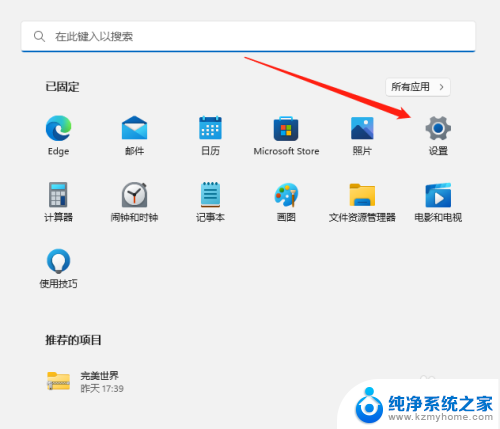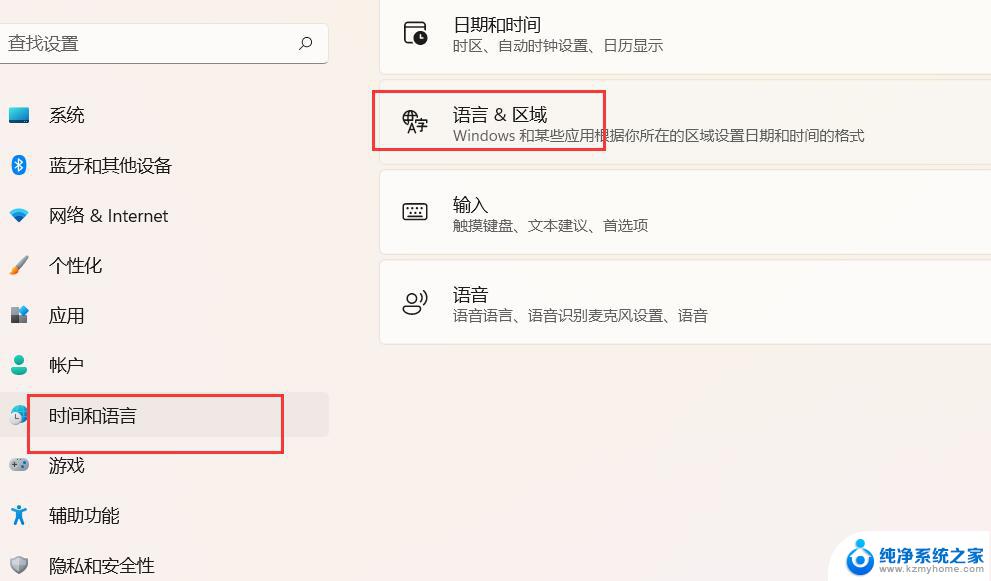win11的列表中英混合 百度输入法怎么设置中英混输
更新时间:2025-01-03 13:00:45作者:yang
随着Windows 11的普及,许多用户在使用过程中发现中英文混输的需求日益增加,为了提高输入效率,百度输入法作为一款强大的输入工具,提供了便捷的设置选项,使用户能够轻松实现中英混合输入。通过简单的步骤,用户可以在百度输入法中调整设置,快速切换中英文输入状态,从而在聊天、写作和工作中更加得心应手。本文将详细介绍如何在Windows 11环境下,设置百度输入法以实现中英混输的功能,帮助大家提升输入体验。
操作方法:
1.手机打开《百度输入法》APP,百度输入法主界面点击右上角的《齿轮》图标打开设置界面
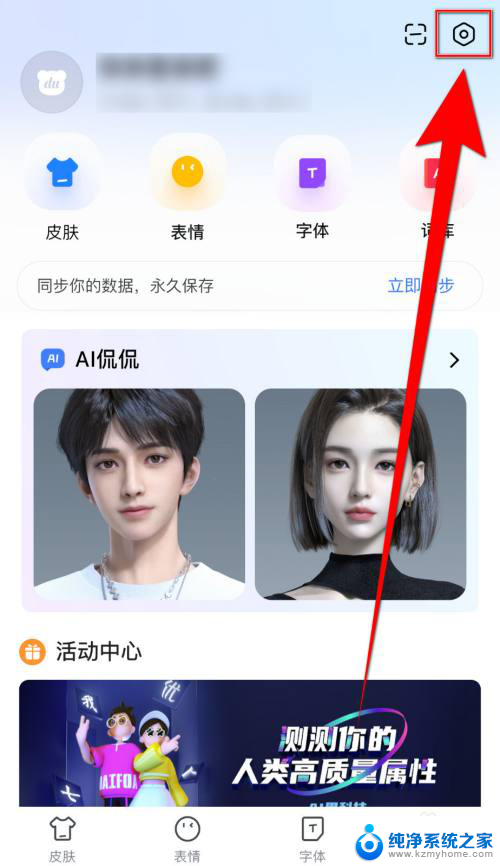
2.设置界面点击《输入设置》打开输入设置界面
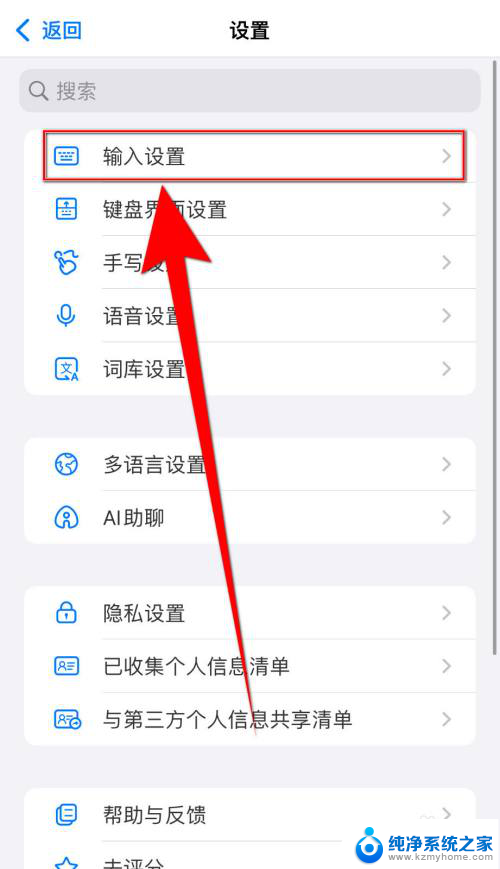
3.输入设置界面点击《中英混输》后面的圆点
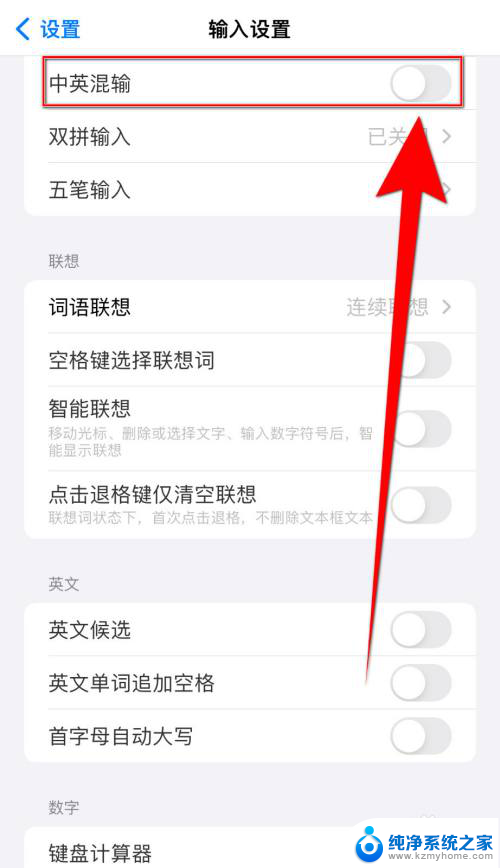
4.《中英混输》后面的圆点变为绿色即表示百度输入法启用《中英混输》成功
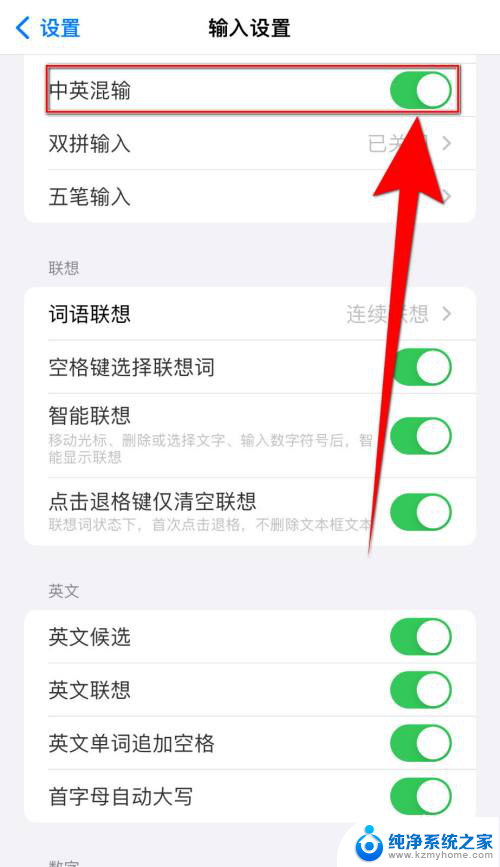
以上就是win11的列表中英混合的全部内容,有遇到相同问题的用户可参考本文中介绍的步骤来进行修复,希望能够对大家有所帮助。